|
|
 |
| ●ファイルをコピーする |
@rt webのCD-ROMからお使いのマシンにファイルをコピーします。
1.CD-ROMの第一階層にあるCGIフォルダを開きます。
2.guest_bookフォルダをドラッグアンドドロップで任意の場所にコピーします。
ここでは@rt webからコピーしたテンプレート内のindex.htmlと同じ階層に保存しました。
 |
●CGIファイルを編集する |
| 1. |
board.cgiファイルを開く
CGIファイルはメモ帳やsimpletextなどのテキストエディタで編集します。board.cgiファイルをダブルクリックしてもアプリケーションが開かない場合は、先にメモ帳やsimple
textを起動し、メニューバーから[ファイル]-[開く]を選択し、board.cgiファイルを開きます。
|
|
| 2. |
perlのパス名を記述する
board.cgiファイルを開くと、一行目に /usr/local/bin/perl
と記述されています。前準備で調べたperlのパス名と異なる場合は書き換えてください。 |
|
| 3. |
各項目を編集する |
| |
# ---------- ココから下を変更して下さい。-------------
という部分から下を必要に応じて編集します。
# デザインのテンプレートHTMLファイル名。
$template_file = './template.html';
このCGIは、htmlファイルからデザインを読みこんで表示します。

デザインのhtmlファイル(ここではtemplate.html)へのパスを記述します。
ここでは、template.htmlは一つ上の階層に保存されているので、../template.htmlになります。
*CGIが専用の別サーバーで稼動する場合は、絶対パス(http://から)で記述します。以下全てのパスは同様に絶対パスで記述します。
# 投稿内容のログファイル名。
$log_file = './log.dat';
board.cgiと同じフォルダに保存する場合は変更の必要はありません。
# 管理者パスワード。必ず変更して下さい。
$master_passwd = 'Password';
パスワードを記述します。
# 1画面に表示するスレット数。
$pages = 10;
一画面にスレッドを何行表示するかを指定します。
# 1メッセージの文字数制限値。0なら制限なし。
$max_len = 2000;
1メッセージあたりの文字数の制限を決め、記述します。
# このCGIのURL。
# フルパスで指定する場合はhttp://から正しく記述する。
# 例: $cgi_url = 'http://www.lens.gr.jp/~html/cgi-bin/board.cgi'
$cgi_url = './board.cgi';
パスが分からない場合はフルパス(http://)で記述します。
# 削除ボタンのラベル。
$delete_label = 'Delete';
削除ボタンの名前を変更する場合は記述します。
# 返信ボタンのラベル。
$reply_label = 'Reply';
送信ボタンの名前を変更する場合は記述します。
# 返信フォーム画面のタイトル。
# $reply_title1はメッセージ番号の前、$reply_title2は後に表示される。
$reply_title1 = '<font size="4">Message No.
';
$reply_title2 = 'への返信</font>';
返信フォーム画面のタイトルを記述します。
# 次ページ表示ボタンのラベル。
$next_label = 'Next Page';
次のページへ移動するボタンの名前を変更する場合は記述します。
# name欄への入力が無かった場合のデフォルト。
$nanashi_label = '匿名希望';
name欄に何も入力されなかった場合表示する名前を指定します。
# name表示色
$name_color = '#FF3300';
nameの表示色をRGBで記述します。
# subject欄への入力が無かった場合のデフォルト。
$no_subject = '題名なし';
subject欄に何も入力されなかった場合表示するタイトルを指定します。
# subject表示色
$subject_color = '#FF9900';
subjectの表示色をRGBで指定します。
# blood欄への入力が無かった場合のデフォルト。
$no_blood = 'unknown';
blood欄へ入力がなかった場合に表示する言葉を記述します。
# 曜日名の表現
@wday_array = ('Sun', 'Mon', 'Tue', 'Wed', 'Thu', 'Fri', 'Sat');
曜日名の表現を変更する場合は記述します。
# ---------- ココまで!! ----------------------------
ここまで編集しおわったら、上書き保存します。 |
|
| ▲TOP |
●HTMLファイルを編集する |
| 1. |
テンプレートファイルを作成する
cgiに読み込む元となるhtmlファイルを作成します。
サンプルで収録されているtemplate.htmlをカスタマイズする場合は、フォームのタグ名を変更しないように気を付けてください。表示項目を変更すると、cgi本体も修正する必要があります。初級〜中級の方は背景色やページタイトル部分などの変更にとどめることをおすすめします。
|
|
| ▲TOP |
●ファイルを転送する |
| 1. |
FTPソフトを起動する
FFFTPやFetchなどのソフトを起動し、サーバに接続します。
|
|
| 2. |
ファイルを転送する
以下のファイルをサーバ側に転送します。画像ファイル以外はASCIIモードで転送します。
()内はパーミッション(後述)
board.cgi(755)
template.html(644)
log.dat(666)
jcode.pl(644)
|
|
| 3. |
パーミッションを設定する
2.で転送したファイルを、()内の数字のとおり設定します。パーミッションとは、サーバー上のファイルのアクセス権のことです。
644
オーナーは読み込み、書き込みができるが、グループメンバーや他人は読み込みしかできない。
666
誰でも読み込みと書き込みができる。
755
誰でも読込みと実行はできるが、書き込みはオーナーのみ。
777
誰でも読み込み、書き込み、実行ができる。
パーミッションの設定はFTPソフトで行います。
<FFFTPの場合>
1.サーバーに接続した状態で、サーバー側でパーミッションを設定したいファイルを選択します。
2.右クリックし、「属性変更」を選択します。
3.644.755など、ファイルに応じた数字を入力します。
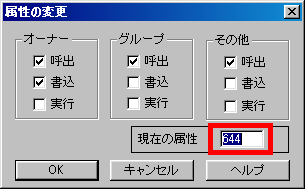
<Fetch>
1.サーバーに接続した状態で、パーミッションを設定したいファイルを選択します。
2.メニューバーから[リモート]-[permissionsの設定]を選択します。
3.対応するチェックボックスにチェックを入れ、OKを選択します。
 |
|
| 4. |
動作確認をする
転送が終了したら、board.cgiに直接アクセスし、ゲストブックが正しく動作するか確認します。うまく表示されない場合は以下の点を確認してください。
・cgiやhtmlファイルのパスの記述が間違っている。
・パーミッションが正しく設定されていない。
・ファイル転送の際、ASCIIモードでなくバイナリモードで転送されている。 |
|
| ▲TOP |
|